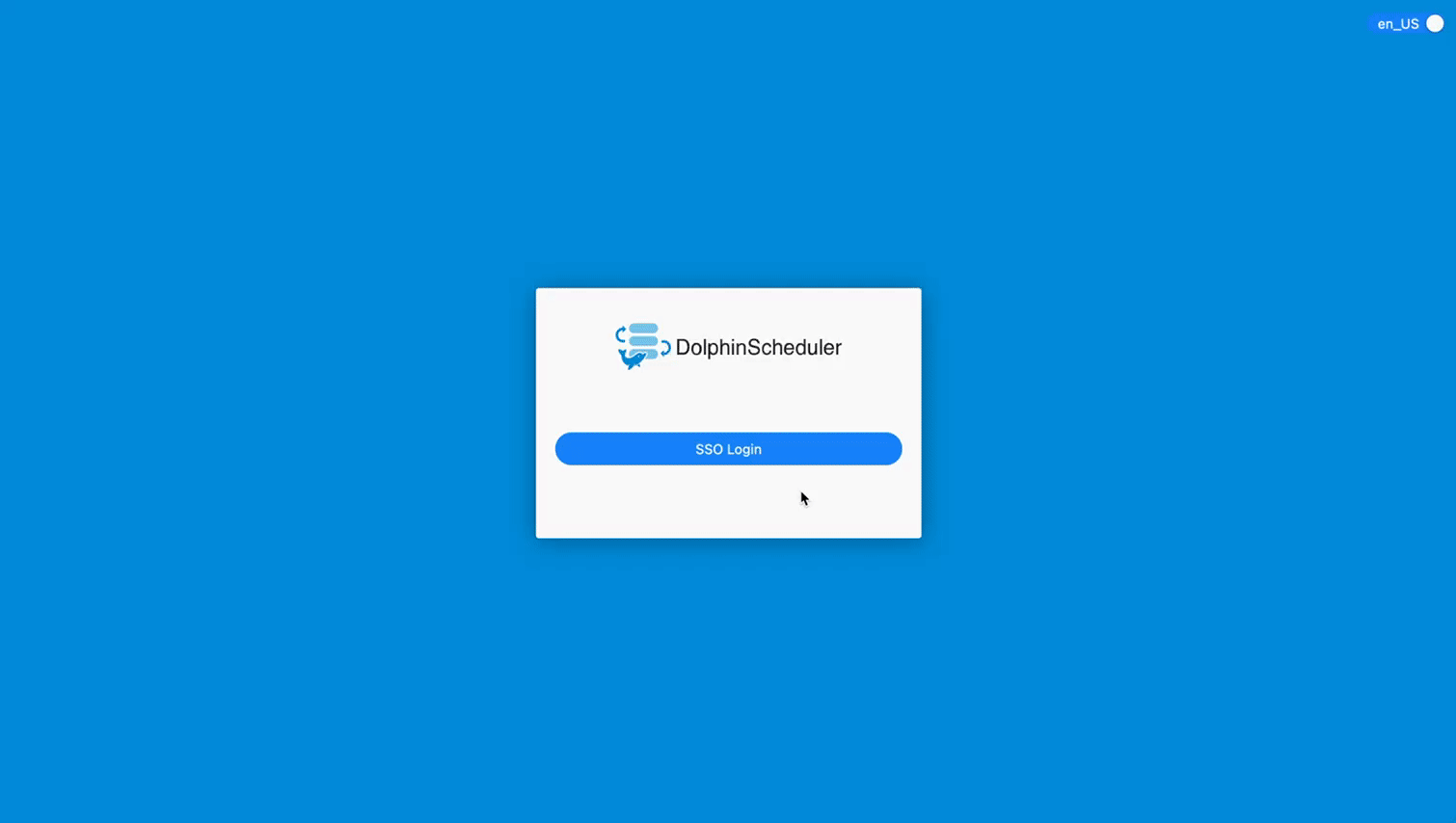Apache DolphinScheduler
Casdoor es uno de los métodos de inicio de sesión compatibles para Apache DolphinScheduler.
Paso 1: Desplegar Casdoor
Primero, Casdoor debe ser desplegado. Puede referirse a la documentación oficial de Casdoor para Instalación del Servidor.
Después de un despliegue exitoso, por favor asegúrese de que:
- El servidor de Casdoor está funcionando correctamente en http://localhost:8000.
- Abra su navegador favorito y visite http://localhost:7001. Verá la página de inicio de sesión de Casdoor.
- Pruebe la funcionalidad de inicio de sesión introduciendo "admin" y "123".
Una vez completado el despliegue, puede implementar rápidamente una página de inicio de sesión basada en Casdoor en su propia aplicación siguiendo los pasos a continuación.
Paso 2: Configurar la Aplicación Casdoor
- Cree una nueva aplicación Casdoor o use una existente.
- Añada su URL de redirección (Puede encontrar más detalles sobre cómo obtener la URL de redirección en la siguiente sección).
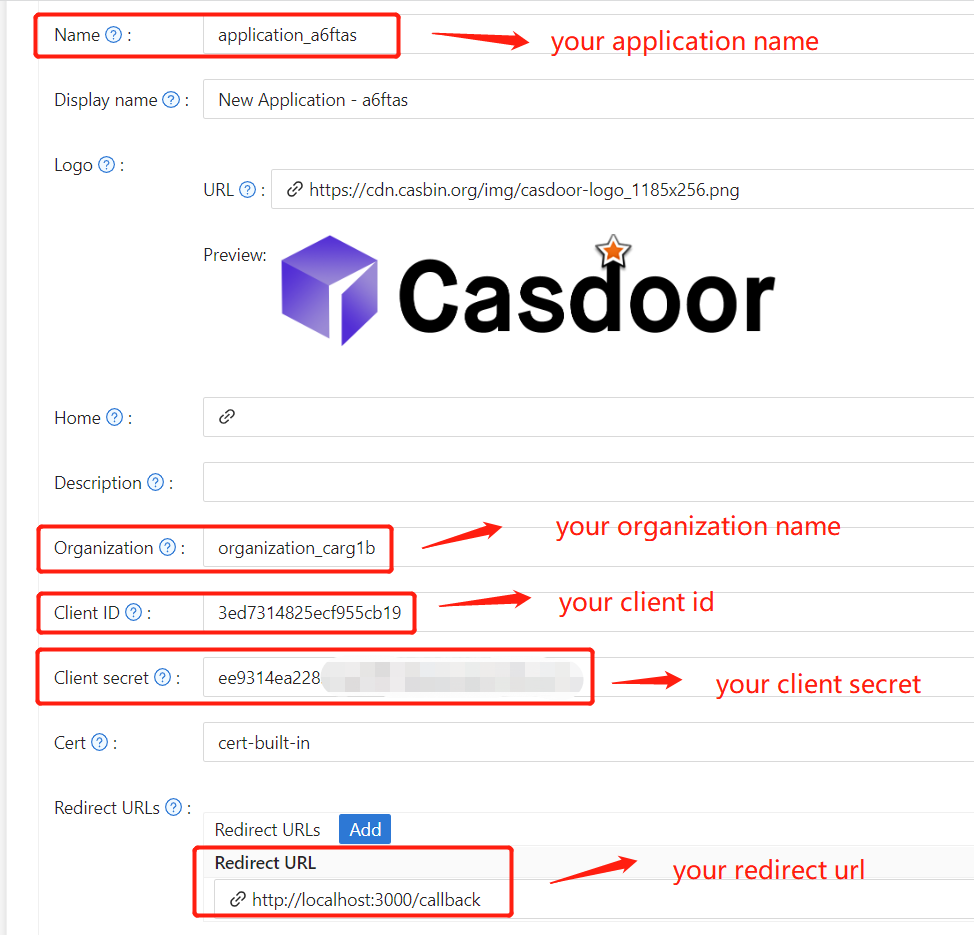
- Añada el proveedor deseado y complete los demás ajustes necesarios.
En la página de configuración de la aplicación, encontrará dos valores importantes: Client ID y Client secret, como se muestra en la imagen de arriba. Usaremos estos valores en el siguiente paso.
Abra su navegador favorito y visite http://CASDOOR_HOSTNAME/.well-known/openid-configuration para ver la configuración OIDC de Casdoor.
Paso 3: Configurar DolphinScheduler
dolphinscheduler-api/src/main/resources/application.yaml
security:
authentication:
# Authentication types (supported types: PASSWORD, LDAP, CASDOOR_SSO)
type: CASDOOR_SSO
casdoor:
# The URL of your Casdoor server
endpoint:
client-id:
client-secret:
# The certificate may be multi-line; you can use `|-` for ease
certificate:
# The organization name you added in Casdoor
organization-name:
# The application name you added in Casdoor
application-name:
# The DolphinScheduler login URL
redirect-url: http://localhost:5173/login
Ahora, DolphinScheduler le redirigirá automáticamente a Casdoor para la autenticación.